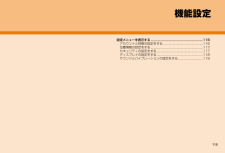109 / 180 ページ
現在のページURL
107ツール/アプリケーションその他カレンダーで予定を管理するカレンダーは、会議やイベントなどの予定を管理するためのツールです。同期の設定をすると、WebサイトのGoogleカレンダーに登録したスケジュールが本製品のカレンダーに追加され同期することができます。予定を登録する1 ホーム画面で[ ]→[カレンダー]→[追加]2 複数のカレンダーを設定している場合は、画面上部の[▼]→予定を登録するカレンダーをタップ3 予定のタイトルなど、必要な項目を入力「通知」を設定すると、開始日時からどのくらい前に通知するかを設定できます。4 [保存]memo ◎WebサイトのGoogleカレンダーを使用すると、パーソナル、ビジネス、ファミリーなどの用途別に複数のカレンダーを作成することができます。利用方法などの詳細については、Googleのホームページをご覧ください。通知を確認する予定に通知を設定したときは、通知時間になるとステータスバーに「 」 が表示されます。1 ステータスバーを下方向にスライドする→予定をタップ2 すべての通知を消去する場合は[通知を消去]すべての通知を約5分後にもう一度通知する場合は「すべてスヌーズ」をタップします。通知を1件ずつ消去する場合は、通知をタップ→[通知を消去します]と操作します。表示する単位を切り替えるカレンダーを月表示、日表示、予定リスト、会議へ招待されている予定リストで表示することができます。1 ホーム画面で[ ]→[カレンダー]カレンダー画面が表示されます。2 [月]/[日]/[予定リスト]/[招待]表示する単位が切り替わります。memo ◎複数のカレンダーを設定している場合は、画面上部の[▼]→表示するカレンダーを選択→ をタップすると、表示する予定を絞り込むことができます。 ◎カレンダー画面で「今日」をタップすると、今日を含む表示に切り替わります。 ◎カレンダー画面で[メニュー]→[タブを編集]→「週」をドラッグして画面下部にドロップ→ と操作すると、週表示に切り替えることができるようになります。 ◎日表示、週表示時の赤線は現在の時刻を表示しています。
参考になったと評価  39人が参考になったと評価しています。
39人が参考になったと評価しています。
このマニュアルの目次
-
1 .取扱説明書 詳細版ご利用の準備基本操作/文字入力電...取扱説明書 詳細版ご利用の準備基本操作/文字入力電話メール/インターネットツール/アプリケーション機能設定ストレージ/データ通信安全上のご注意au のネットワークサービス海外利用付録/索引
-
2 .iiごあいさつこのたびは、HTC J ISW13H...iiごあいさつこのたびは、HTC J ISW13HT(以下、「本製品」と表記します)をお買い上げいただき、誠にありがとうございました。ご使用の前に『クイックスタートガイド』(本体付属品)または『取扱説明書(詳細版)』(本書)をお読みいただき、正しくお使いください。•本書では本製品に付属するクイックスタートガイドおよび設定ガイド、取扱説明書(詳細版)を総称して『取扱説明書』と表記します。操作説明について■■クイックスタートガイド(本体付属品)主な機能の主な操作のみ説明しています。さまざまな機能のより詳しい説明...
-
3 .1安全上のご注意本製品をご利用になる前に、本書の「...1安全上のご注意本製品をご利用になる前に、本書の「安全上のご注意」をお読みのうえ、正しくご使用ください。故障とお考えになる前に、以下のauホームページのauお客さまサポートで症状をご確認ください。http://cs.kddi.com/support/komatta/kosho/index.html本製品をご利用いただくにあたって•サービスエリア内でも電波の届かない場所(トンネル・地下など)では通信できません。また、電波状態の悪い場所では通信できないこともあります。なお、通信中に電波状態の悪い場所へ移動すると...
-
4 .2同梱品一覧ご使用いただく前に、下記の同梱物がすべ...2同梱品一覧ご使用いただく前に、下記の同梱物がすべてそろっていることをご確認ください。■■本体ISW13HT■ ■付属品電池パック(HTI13UAA)※1電池フタ※1※2Beats™ by Dr.Dre™ urBeats™ インイヤー ヘッドフォン(以降、「イヤホン」と表記します)•クイックスタートガイド•設定ガイド•電池フタ取扱説明書(保証書を含む)•Beats™ by Dr.Dre™ urBeats™ インイヤー ヘッドフォン取扱説明書(保証書を含む)•保証書(本体)•microSDメモリカード(試供品...
-
5 .3目次ごあいさつ....................3目次ごあいさつ.......................................................................................................... ii安全上のご注意.................................................................................................. 1本製品をご利用いただくにあたって...................
-
6 .4Gmailを送る .. ...............4Gmailを送る .. ..................................................................................................... 84Gmailを受信する ... 84Gmailに返信/転送する... ................................................................................. 84スレッドを操作する.. ............
-
7 .5Wi-Fi®テザリング................5Wi-Fi®テザリング........................................................................................ 127Wi-Fi®テザリングを設定する ... ...................................................................... 127Wi-Fi®テザリングをオンにする .. .......................................
-
8 .8 ページ目のマニュアル
-
9 .7安全上のご注意本書の表記方法について .. .....7安全上のご注意本書の表記方法について .. ................................................................. 8免責事項について.. ............................................................................. 9安全上のご注意(必ずお守りください)............................................ 9取り扱い上のお願い.. ...
-
10 .8安全上のご注意本書の表記方法について■■掲載され...8安全上のご注意本書の表記方法について■■掲載されているボタン表示について本書では、ボタンの図を次のように簡略化しています。■ ■項目/アイコン/ボタンなどを選択する操作の表記方法について本書では、操作手順を以下のように表記しています。タップとは、ディスプレイに表示されているボタンやアイコンを指で軽く触れて選択する操作です(▶P.38)。表記例 意味ホーム画面で[ ]→[電話]→「141」を入力→[ダイヤル]ホーム画面で「 」をタップして「電話」をタップします。続けて「1」「4」「1」の順にタップして、...
-
11 .9安全上のご注意免責事項について ◎地震・雷・風水...9安全上のご注意免責事項について ◎地震・雷・風水害などの天災および当社の責任以外の火災、第三者による行為、その他の事故、お客様の故意または過失・誤用・その他異常な条件下での使用により生じた損害に関して、当社は一切責任を負いません。 ◎本製品の使用または使用不能から生ずる附随的な損害(記録内容の変化・消失、事業利益の損失、事業の中断など)に関して、当社は一切責任を負いません。 ◎取扱説明書の記載内容を守らないことにより生じた損害に関して、当社は一切責任を負いません。 ◎当社が関与しない接続機器、ソフトウェア...
-
12 .10安全上のご注意必ず実行していただくこと(強制)...10安全上のご注意必ず実行していただくこと(強制)を示す記号です。電源プラグをコンセントから抜いていただくこと(強制)を示す記号です。■■本体、電池パック、電池フタ、充電用機器、au ICカード、周辺機器共通必ず下記の危険事項をお読みになってからご使用ください。必ず指定の周辺機器をご使用ください。専用の周辺機器以外を使用した場合、発熱・発火・破裂・故障・漏液の原因となります。高温になる場所(火のそば、暖房器具のそば、こたつの中、直射日光の当たる場所、炎天下の車内など)で使用、保管、放置しないでください。発火...
-
13 .11安全上のご注意必ず下記の注意事項をお読みになっ...11安全上のご注意必ず下記の注意事項をお読みになってからご使用ください。直射日光の当たる場所(自動車内など)や高温になる場所、極端に低温になる場所、湿気やほこりの多い場所に保管しないでください。発熱・発火・変形や故障の原因となる場合があります。ぐらついた台の上や傾いた場所など、不安定な場所に置かないでください。落下してけがや破損の原因となります。バイブレータ設定中は特にご注意ください。また、衝撃などにも十分ご注意ください。使用中や充電中に、布団などで覆ったり、包んだりしないでください。火災、故障、傷害の原因...
-
14 .12安全上のご注意2.満員電車の中など混雑した場所...12安全上のご注意2.満員電車の中など混雑した場所では、付近に植込み型心臓ペースメーカーおよび植込み型除細動器を装着している方がいる可能性がありますので、本製品の電源を切るよう心がけてください。3.医療機関の屋内では次のことに注意してご使用ください。•手術室、集中治療室(ICU)、冠状動脈疾患監視病室(CCU)には本製品を持ち込まないでください。•病棟内では、本製品の電源をお切りください。•ロビーなどであっても付近に医用電気機器がある場合は本製品の電源をお切りください。•医療機関が個々に使用禁止、持ち込み禁...
-
15 .13安全上のご注意本体の吸着物にご注意ください。ス...13安全上のご注意本体の吸着物にご注意ください。スピーカー部などには磁石を使用しているため、画鋲やピン・カッターの刃、ホチキス針などの金属が付着し、思わぬけがをすることがあります。ご使用の際、スピーカー部などに異物がないかを必ず確かめてください。砂浜などの上に直に置かないでください。受話口、送話口、スピーカー部などに砂などが入り音が小さくなったり、本製品本体内に砂などが混入すると発熱や故障の原因となります。通話・通信中などの使用中は、本体が熱くなることがありますので、長時間直接肌に触れさせたり、紙・布・布団...
-
16 .14安全上のご注意■■電池フタについて必ず下記の注...14安全上のご注意■■電池フタについて必ず下記の注意事項をお読みになってからご使用ください。皮膚に異常を感じたときは直ちに使用を止め、皮膚科専門医へご相談ください。お客様の体質・体調によっては、かゆみ・かぶれ・湿疹などが生じる場合があります。電池フタで使用している各部品の材質は以下の通りです。使用材料表面処理ポリカーボネートUV表面硬化処理※※電池フタBlackのみ、ソフトタッチペイント処理■■充電用機器について必ず下記の警告事項をお読みになってからご使用ください。指定以外の電源電圧では使用しないでください...
-
17 .15安全上のご注意■■au ICカードについて必ず...15安全上のご注意■■au ICカードについて必ず下記の警告事項をお読みになってからご使用ください。電子レンジなどの加熱調理機器や高圧容器にau ICカードを入れないでください。溶損・発熱・発煙・データの消失・故障の原因となります。必ず下記の注意事項をお読みになってからご使用ください。au ICカードの取り付け・取り外しの際にご注意ください。手や指を傷付ける可能性があります。au ICカードを使用する機器は、当社が指定したものをご使用ください。指定品以外のものを使用した場合はデータの消失や故障の原因となりま...
-
18 .16安全上のご注意使用箇所使用材料表面処理コード ...16安全上のご注意使用箇所使用材料表面処理コード 熱可塑性エラストマー樹脂-リモートコントローラポリカーボネート -3.5mm plug(キャップ) 熱可塑性エラストマー樹脂-3.5mm plug(ピン) 黄銅 クロムメッキ処理取り扱い上のお願い性能を十分に発揮できるようにお守りいただきたい事項です。よくお読みになって、正しくご使用ください。 ■ 本体、電池パック、電池フタ、充電用機器、au I Cカード、周辺機器共通 ●本製品に無理な力がかからないように使用してください。多くのものが詰まった荷物の中に入れ...
-
19 .17安全上のご注意 ●電池パックを外したところに貼...17安全上のご注意 ●電池パックを外したところに貼ってある製造番号の印刷されたシールは、お客様が使用されている本製品および通信モジュールが電波法および電気通信事業法に適合したものであることを証明するものですので、はがさないでください。 ●改造されたau電話は絶対に使用しないでください。電池フタを取り外した状態や改造された機器を使用した場合は電波法に抵触します。本製品は電波法に基づく特定無線設備の技術基準適合証明などを受けており、その証として、「技適マーク 」 が本製品本体の銘板シールに表示されております。...
-
20 .18安全上のご注意 ●通常のゴミと一緒に捨てないで...18安全上のご注意 ●通常のゴミと一緒に捨てないでください。環境保護と資源の有効利用をはかるため、不要となった本製品の回収にご協力ください。auショップなどで本製品の回収をおこなっております。 ●本製品のmicroSDメモリカードスロットには、microSDメモリカード以外のものは挿入しないでください。 ●microSDメモリカードの取り付け・取り外しの際に、必要以上の力を入れないでください。手や指を傷付ける場合があります。 ●microSDメモリカードのデータ書き込み中や読み出し中に、振動や衝撃を与えたり...
-
21 .19安全上のご注意 ●指定の充電用機器(別売)のプ...19安全上のご注意 ●指定の充電用機器(別売)のプラグやコネクタと電源コードの接続部を無理に曲げたりしないでください。感電、発熱、火災の原因となります。 ■ au ICカードについて ●au ICカードは、auからお客様にお貸し出ししたものになります。紛失・破損の場合は、有償交換となりますのでご注意ください。なお、故障と思われる場合、盗難・紛失の場合は、auショップもしくはPiPitまでお問い合わせください。 ●au ICカードの取り外し、および挿入時には、必要以上に力を入れないようにしてください。ご使用に...
-
22 .20安全上のご注意 ■著作権・肖像権について ●お...20安全上のご注意 ■著作権・肖像権について ●お客様が本製品で撮影・録音したデータやインターネット上からダウンロードなどで取得したデータの全部または一部が、第三者の有する著作権で保護されている場合、個人で楽しむなどの他は、著作権法により、権利者に無断で複製、頒布、公衆送信、改変などはできません。また、他人の肖像や氏名を無断で使用・改変などをすると肖像権の侵害となるおそれがありますので、そのようなご利用もお控えください。なお、実演や興行、展示物などでは、個人で楽しむなどの目的であっても、撮影・録音を制限して...
-
23 .21安全上のご注意PINコード について■■PIN...21安全上のご注意PINコード について■■PINコード第三者によるau ICカードの無断使用を防ぐために、電源を入れるたびにPINコードの入力を必要にすることができます。また、PINコードの入力要否を設定する場合にも入力が必要となります。PINコードは3回連続で間違えるとコードがロックされます。ロックされた場合は、PINロック解除コードを利用して解除できます。•お買い上げ時のPINコードは「1234」、入力要否は「入力不要」に設定されていますが、ステータスバーを下方向にスライドする→[設定]→[セキュリテ...
-
24 .22安全上のご注意2.4GHz帯ご使用上の注意本製...22安全上のご注意2.4GHz帯ご使用上の注意本製品のBluetooth®機能/無線LAN機能は2.4GHz帯を使用します。この周波数帯では、電子レンジなどの家電製品や産業・科学・医療用機器のほか、ほかの同種無線局、工場の製造ラインなどで使用される免許を要する移動体識別用構内無線局、免許を要しない特定の小電力無線局、アマチュア無線局など(以下「ほかの無線局」と略す)が運用されています。1. 本製品を使用する前に、近くで「ほかの無線局」が運用されていないことを確認してください。2.万一、本製品と「ほかの無線局...
-
25 .23安全上のご注意パケット通信料についてのご注意•...23安全上のご注意パケット通信料についてのご注意•本製品は常時インターネットに接続される仕様であるため、アプリなどにより自動的にパケット通信が行われる場合があります。このため、ご利用の際はパケット通信料が高額になる場合がありますので、パケット通信料定額/割引サービスへのご加入をおすすめします。•本製品でのホームページ閲覧や、アプリなどのダウンロード、アプリによる通信、Eメールの送受信、各種設定を行う場合に発生する通信はインターネット経由での接続となり、パケット通信は有料となります。(「auからの重要なお知ら...
-
27 .25ご利用の準備ご利用の準備..............25ご利用の準備ご利用の準備.......................................................................................... 26各部の名称と機能.. ........................................................................... 26外部接続端子カバー/ステレオイヤホン端子カバーを開く/ 閉じる.. .............................
-
28 .26ご利用の準備ご利用の準備各部の名称と機能■■正...26ご利用の準備ご利用の準備各部の名称と機能■■正面⑧①②③④⑤⑥⑦⑨①受話口(レシーバー):相手の声がここから聞こえます。②光センサー/近接センサー:光センサーは、周囲の明るさを検知し、画面の明るさを自動的に調節します。近接センサーは、通話中に顔などの接近を検知し、タッチパネルの誤操作を防ぎます。③タッチパネル:指で直接触れて操作します。メニューや項目の選択、画面のスクロールやズームなどの操作ができます(▶P.38)。④戻るボタン :前画面に戻ります。⑤ホームボタン :現在の画面表示からホーム画面(▶...
-
29 .27ご利用の準備⑮ 外部接続端子:指定の充電用機器...27ご利用の準備⑮ 外部接続端子:指定の充電用機器(別売)や指定のmicroUSBケーブル(別売)などを接続します。⑯フ ラ ッ シ ュ ラ イト:ライトとして使用します。カメラ撮影時にも使用できます。⑰FeliCaマーク: おサイフケータイ®利用時にこのマークをリーダー/ライターにかざしてください。⑱スピーカー:スピーカーフォンの音声や楽曲の再生音、着信音などを聞くことができます。■■上側面⑳⑲⑲ステレオイヤホン端子:付属のイヤホンを接続します。⑳電源ボタン :長押しで電源を入れます。電源が入っていると...
-
30 .28ご利用の準備電池パックを取り付ける/取り外す電...28ご利用の準備電池パックを取り付ける/取り外す電池パックは、本製品専用のものを使用して正しく取り付けてください。memo ◎電池フタを取り外す際は、無理な力を加えないでください。 ◎電池フタを取り外す前に、外部接続端子からケーブル/コードを取り外してください。 ◎アンテナは、電池フタに取り付けられています。通話/通信品質が悪くなりますので、電池フタをしっかり取り付けてください。 ◎電池パックの注意事項については、「安全上のご注意(必ずお守りください)」(▶P.9)および「取り扱い上のお願い」(▶P.16...
-
31 .29ご利用の準備電池パックを取り外す電池パックを取...29ご利用の準備電池パックを取り外す電池パックを取り外すときは、本体の電源を切ってください。1 電池フタを取り外す図の●の部分にツメがあります。まず、電池フタの下部にある凹部(①)に指(爪など)をかけて電池フタを少し持ち上げます。次に、周囲のツメを番号順(②~⑬)に1つずつ外します。最後に、本体と電池フタの間に指を入れて中央のツメ(⑭)を外し、電池フタを取り外します。①③⑤⑦⑨⑪⑬②④⑥⑧⑩⑫⑭(ツメ部分の断面図)電池フタ本体2 電池パックを取り外す電池パック下部にある凹部に指(爪など)をかけ、電池パックを...
-
32 .30ご利用の準備■■au ICカードが挿入されてい...30ご利用の準備■■au ICカードが挿入されていないと…au ICカード以外のカードを挿入して本製品を使用することはできません。au ICカードが挿入されていない場合は、次の操作を行うことができません。また、ステータスバーに「 」が表示されます。•電話をかける/受ける※•パケット通信•WiMAX通信•SMS(Cメール)の送受信•Eメール(~@ezweb.ne.jp)の初期設定および送受信•本製品の電話番号の確認•au ICカードロックの設定•au ID設定•Skype™|au上記以外でも、お客様の電話番...
-
33 .31ご利用の準備microSDメモリカード を取り...31ご利用の準備microSDメモリカード を取り付ける/取り外す本製品には、microSDメモリカードやmicroSDHCメモリカードを取り付けることができます。■■取扱上のご注意•microSDメモリカードのデータにアクセスしているときに、microSDメモリカードや電池パックを取り外したり、電源を切ったり衝撃を与えたりしないでください。データが壊れるおそれがあります。•当社基準において動作確認したmicroSDメモリカードは、次の通りになります(2012年4月現在)。その他のmicroSDメモリカード...
-
34 .32ご利用の準備4 microSDメモリカードをま...32ご利用の準備4 microSDメモリカードをまっすぐ引き出す5 電池フタを取り付け(▶P.28)、外部接続端子カバーを閉じる(▶P.27)充電するお買い上げ時は、電池パックは十分に充電されていません。必ず充電してからお使いください。■■ご利用可能時間連続待受時間約310時間連続通話時間約560分※日本国内でご利用の場合の時間です。海外でご利用の場合の時間については、「主な仕様」(▶P.163)をご参照ください。memo ◎連続通話時間および連続待受時間は、電波を正常に受信できる移動状態と静止状態の組み...
-
35 .33ご利用の準備2 共通ACアダプタ03(別売)の...33ご利用の準備2 共通ACアダプタ03(別売)の電源プラグをコンセントに差し込む共通ACアダプタ03(別売)AC100Vコンセント充電中は通知ランプが赤色に点灯し、充電中アイコン( )がステータスバーに表示されます。充電が完了すると、通知ランプが緑色に点灯し、フル充電アイコン( )が表示されます。3 充電が終わったら、共通ACアダプタ03(別売)の電源プラグをコンセントから抜く4 共通ACアダプタ03(別売)のmicroUSBプラグを持ってまっすぐ引き抜き、外部接続端子カバーを閉じる電源を入れる/切る...
-
36 .34ご利用の準備スリープモードについて一定時間操作...34ご利用の準備スリープモードについて一定時間操作しなかったときは、電池残量を節約するために自動的に画面の表示が消えます。また、操作中に を押してもスリープモードになります。memo ◎画面が消灯するまでの時間を変更することができます(▶P.118)。■■スリープモードを解除するを押すと画面を表示できます。ロック解除画面が表示されたときは、次のいずれかの操作でロックを解除できます。ロック解除リング《ロック解除画面》ロック解除リングを上方向にスライドします。表示されているアイコンをロック解除リングにドラッ...
-
37 .35ご利用の準備9 アカウントの設定画面が表示され...35ご利用の準備9 アカウントの設定画面が表示されたら、Googleアカウントを設定する(▶P.35)必要に応じて、使用するサービスの設定を行います。10 [次へ]11 [完了]•他の電話機から連絡先やメッセージを転送する場合は、「データ転送」をタップし、画面の指示に従ってデータを転送してください。12 auかんたん設定を行う (▶P.35)memo ◎初期設定が終了すると、クイックチップが表示されます。画面をタップ→[はい]/[いいえ]と操作するとホーム画面が表示されます。Googleアカウントを...
-
38 .36ご利用の準備au ID の設定をする本製品にa...36ご利用の準備au ID の設定をする本製品にau IDを設定すると、au MarketやGoogle Playに掲載されているアプリの購入ができる「auかんたん決済」の利用をはじめとする、au提供のさまざまなサービスがご利用になれます。1 ホーム画面で[ ]→[au ID 設定]パケット通信の接続確認画面が表示されます。2 内容を確認→[OK]3 [au IDの設定・保存]→パスワードを入力→[OK]→[終了]※パスワード再発行のために必要な情報を設定する場合は、「au ID設定メニューへ」をタップ...
-
39 .37基本操作/文字入力基本操作.............37基本操作/文字入力基本操作................................................................................................. 38タッチパネルの使いかた.. ............................................................... 38ホーム画面を利用する.. ...................................................
-
40 .38基本操作/文字入力基本操作タッチパネルの使いか...38基本操作/文字入力基本操作タッチパネルの使いかた本製品のディスプレイはタッチパネルになっており、指で直接触れて操作します。memo ◎タッチパネルは指で軽く触れるように設計されています。指で強く押したり、先のとがったもの(爪/ボールペン/ピンなど)を押し付けたりしないでください。 ◎以下の場合はタッチパネルに触れても動作しないことがあります。また、誤動作の原因となりますのでご注意ください。•手袋をしたままでの操作•爪の先での操作•異物を操作面に乗せたままでの操作•保護シートやシールなどを貼っての操作•...
-
41 .39基本操作/文字入力■■ピンチ2本の指で画面に触...39基本操作/文字入力■■ピンチ2本の指で画面に触れたまま指を開いたり(ピンチアウト)、閉じたり(ピンチイン)します。■ ■ドラッグ項目やアイコンを移動するときなど、画面に軽く触れたまま目的の位置までなぞります。ホーム画面を利用するホーム画面は、アプリを使用するためのスタートポイントです。この画面は、ホーム画面と拡張ホーム画面で構成されており、左右にフリックすると拡張ホーム画面に切り替えることができます。①②③④①ステータスバー:通知アイコンとステータスアイコンが表示されます (▶P.43)。ステータスバー...
-
42 .40基本操作/文字入力拡張ホーム画面についてホーム...40基本操作/文字入力拡張ホーム画面についてホーム画面は、アイコンやウィジェットなどを追加するために、6つの拡張ホーム画面を用意しています。■■拡張ホーム画面に切り替える1 ホーム画面で をタップ拡張ホーム画面が一覧表示されます。ホーム画面でピンチインしても、拡張ホーム画面が一覧表示されます。2 表示する拡張ホーム画面をタップmemo ◎ホーム画面を左右にフリックしても、拡張ホーム画面に切り替えられます。■■ホーム画面と拡張ホーム画面の表示順を変更するよく使うアイコンやウィジェットなどを配置した画面を...
-
43 .41基本操作/文字入力シーンを切り替える勤務中や旅...41基本操作/文字入力シーンを切り替える勤務中や旅行中などの利用シーンに合わせて、ホーム画面のウィジェットやアプリのショートカットなどを簡単に切り替えることができます。《ビジネス》 《トラベル》1 ホーム画面で[ ]→[個人設定]→[シーン]2 左右にスライドして使用するシーンを選択3 [適用]■■新しいシーンを作成するウィジェットやアイコンをすべて削除した新しいシーンを作成できます。1 ホーム画面で[ ]→[個人設定]→[シーン]2 [メニュー]→[新規]3 新しいシーンの名前を入力→[完了]ウィ...
-
44 .42基本操作/文字入力アイコン名 概要au災害対策...42基本操作/文字入力アイコン名 概要au災害対策 災害用伝言板や緊急速報メール(緊急地震速報、災害・避難情報、津波警報)を利用できるアプリです(▶P.109)。Dropbox Dropboxのサービスを利用できます。Eメール auケータイのEメール(~@ezweb.ne.jp)の送受信ができます(▶P.54)。Facebook Facebookのサービスを利用できます (▶P.92)。FMラジオ 本製品に付属のイヤホンを接続してFMラジオが聴けます(▶P.104)。Friend Stream Twitte...
-
45 .43基本操作/文字入力アイコン名 概要ムービーエデ...43基本操作/文字入力アイコン名 概要ムービーエディタ静止画や動画、音楽を組み合わせ、テーマを選択して楽しい動画を作成できます。メール PCメールの送受信ができます (▶P.80)。メッセンジャーGoogle+のメッセンジャーを利用してチャットができます。サークル内のみんなとすばやくメッセージを交換できます。メモ メモを作成できます。リモートサポートスマートフォンの操作で困ったとき、お客様のスマートフォンの画面を共有し、お客様の操作をサポートするアプリです(▶P.113)。ワンセグワンセグを視聴できます(▶...
-
46 .44基本操作/文字入力:ウイルスバスター™ モバイ...44基本操作/文字入力:ウイルスバスター™ モバイル for auの通知:3LM Securityの通知:Wi-Fi®ネットワークあり:Wi-Fi®テザリング機能オン:WiMAX機能オン(WiMAX圏外):Bluetooth®対応機器からのデータ着信あり:データ受信/ダウンロード:データ送信/アップロード:赤外線通信中■■主なステータスアイコン:電波状態:圏 外:機内モード:パケット通信(3Gデータ通信)状態:パケット通信(1Xデータ通信)状態:無線LAN(Wi-Fi®)の電波状態:WiMAXの電波状態:B...
-
47 .45基本操作/文字入力メニューを表示する画面に表示...45基本操作/文字入力メニューを表示する画面に表示される「メニュー」や「 」 をタップします。※画面によって表示は異なります。メニューが表示されます。なお、アプリによっては画面下部にメニューバーが表示される場合があります。《メニューバーの例》最近使用したアプリを起動する ▶ →起動するアプリをタップします。文字入力文字を入力する文字入力には、ソフトウェアキーボードを使用します。ソフトウェアキーボードは、テキストや数字の入力が必要なアプリを起動したときや、文字入力エリアをタップしたときに表示されます。キーボ...
-
48 .46基本操作/文字入力■■テンキーキーボードの見か...46基本操作/文字入力■■テンキーキーボードの見かた入力モード⑤⑩⑫ ⑪④③②①⑨⑧⑦⑥アイコン入力モードひらがな漢字全角カタカナ半角カタカナ全角英字半角英字全角数字半角数字音声入力①戻るキー:文字入力キーに割り当てられている文字を逆の順に表示したり、変換を確定した文字を元に戻します(Undo)。②カーソル移動キー(左):カーソルを左に移動します。連文節変換時は変換する文字の範囲を1文字分短くします。③英数カナ/記号キー:入力中にタップすると、英数カナ変換を行います。入力前にタップすると、記号/顔文字リスト...
-
49 .47基本操作/文字入力2 文字入力キーをタップして...47基本操作/文字入力2 文字入力キーをタップして「けいたい」と入力(4 回)け(2回)い(1回)た(2回)い変換候補エリアに変換候補が表示されます。•変換候補エリアに変換候補を表示しきれない場合は、変換候補エリア右の「▼」/「▲」をタップして変換候補エリアの最大化/最小化をすることができます。•「英数カナ」をタップすると、入力した文字に応じた英数字およびカタカナの変換候補が表示されます。•「変換」をタップすると、入力した文字の変換候補が表示されます。•カーソル移動キー( / ) をタップして変換する文字...
-
51 .49電話電話をかける/受ける..............49電話電話をかける/受ける.......................................................................... 50電話をかける... .................................................................................. 50電話を受ける... ...............................................................
-
52 .50電話電話をかける/受ける電話をかける電話画面で...50電話電話をかける/受ける電話をかける電話画面で電話番号を直接入力して電話をかけます。1 ホーム画面で[ ]2 ダイヤルキーをタップして相手の電話番号を入力する一般電話へかける場合には、同一市内でも市外局番から入力してください。3 [ダイヤル]→通話→[通話を終了]memo ◎ 電話番号を間違えたときは、「 」 をタップして番号を1桁ずつ消去します。「 」 をロングタッチすると、入力した番号がすべて消去されます。 ◎ 通話中に または をタッ プすると、通話したままホーム画面に戻ります。通話中...
-
53 .51電話au電話から海外へかける(au国際電話サー...51電話au電話から海外へかける(au国際電話サービス )本製品からは、特別な手続きなしで国際電話をかけることができます。例: au電話からアメリカの「212-123-XXXX」 にかける場合1 ホーム画面で[ ]2 国際アクセス番号、国番号、市外局番、相手の方の電話番号を入力する国際アクセス番号※1001010または010➡国番号(アメリカ)1➡市外局番※2212➡相手の方の電話番号123XXXX※1 「0」をロングタッチすると「+」が入力され、発信時にプラスコードダイヤル(お買い上げ時は001010...
-
55 .53メール/インターネットメールを送受信する......53メール/インターネットメールを送受信する.............................................................................. 54メールについて.. ............................................................................... 54Eメール(~@ezweb.ne.jp) ............................................
-
56 .54メール/インターネットメールを送受信するメール...54メール/インターネットメールを送受信するメールについて本製品では、以下のメールが利用できます。■■Eメール(~@ezweb.ne.jp)Eメールに対応した携帯電話やパソコンとメールのやりとりができるサービスです。文章のほか、静止画や動画などのデータを送ることができます。▶P.54「Eメール(~@ezweb.ne.jp)」■■SMS(Cメール)携帯電話同士で電話番号を宛先としてメールのやりとりができるサービスです。最大全角70/半角140文字まで送受信できます。▶P.78「SMS(Cメール)」■■PCメー...
-
57 .55メール/インターネット2 [ ]アドレス入...55メール/インターネット2 [ ]アドレス入力欄をタップしてアドレスを直接入力することもできます。3 アドレスの入力方法をタップアドレス帳引用連絡先のEメールアドレスを宛先に入力します。アドレス帳 グループ引用連絡先のグループに登録されたすべてのEメールアドレスを宛先に入力します。•グループに登録されているEメールアドレスが宛先の上限を越えている場合は、上限まで宛先に入力します。•「Friends Noteでグループ作成」をタップすると、グループを作成することもできます。Friends Noteアプリ...
-
58 .56メール/インターネットEメールにデータを添付す...56メール/インターネットEメールにデータを添付する送信メールには、最大5件(合計2MB以下)のデータを添付できます。1 送信メール作成画面で添付データ欄をタップ2 添付するデータの種類をタップSDカード ユーザーメモリやmicroSDメモリカード(▶P.122)に保存しているデータを添付します。ギャラリー(静止画)ギャラリーの静止画データを添付します。ギャラリー(動画)ギャラリーの動画データを添付します。カメラ(静止画)フォトを撮影して添付します。カメラ(動画)ムービーを撮影して添付します。その他他のアプ...
-
59 .57メール/インターネット4 必要な項目を設定文字...57メール/インターネット4 必要な項目を設定文字サイズ文字の大きさを変更します。「小さい」「標準」「大きい」文字位置/効果文字の位置や動きを指定します。「左寄せ」「センタリング」「右寄せ」「点滅表示」「テロップ」「スウィング」文字色24色のカラーパレットから文字の色を選択します。背景色※24色のカラーパレットから背景の色を選択します。挿入 ユーザーメモリやmicroSDメモリカード(▶P.122)に保存しているデータやギャラリーの画像、カメラで撮影した画像を挿入したり、行と行の間にラインを挿入したりします...
-
60 .58メール/インターネット本文入力中にできること1...58メール/インターネット本文入力中にできること1 送信メール作成画面(▶P.54)で本文入力欄をタップ→[ ]2 必要な項目をタップアドレス帳引用連絡先から、電話番号やEメールアドレスなどを呼び出して挿入します。プロフィール引用本製品に登録されているお客様の電話番号やEメールアドレスを呼び出して挿入します。挿入 定型文/冒頭文/署名を挿入します。「定型文」「冒頭文」「署名」•冒頭文/署名はあらかじめ登録してください(▶P.72)。装飾全解除すべての装飾を解除します。文字サイズ文字サイズを一時的に切り替...
-
61 .59メール/インターネット新着メールを問い合わせて...59メール/インターネット新着メールを問い合わせて受信する「メール自動受信」(▶P.71)を自動受信しない設定にしている場合や、Eメールの受信に失敗した場合は、新着メールを問い合わせて受信することができます。 ▶ ホーム画面で[ ]→[ 新着問合せ]と操作します。新着のEメールがあるかどうかを確認します。Eメールを確認する受信したEメールは、受信ボックスに保存されます。送信済みのEメールは送信ボックスに保存されます。受信したEメールや送信したEメールが振分け条件に一致した場合は、設定したフォルダに保存され...
-
62 .60メール/インターネット■■Eメールトップ画面の...60メール/インターネット■■Eメールトップ画面の見かたEメールトップ画面には、受信ボックスや送信ボックス、フォルダなどが表示されます。フォルダは、「フォルダ作成」をタップしてフォルダを作成すると表示されます。 ■《Eメールトップ画面》⑧① ② ③ ④⑤⑥⑦①受信ボックス②送信ボックス③未送信ボックス④テンプレート⑤フォルダ⑥フォルダ作成⑦フォルダに未読メールや未送信メールがある場合は、アイコンの右上に合計の件数が表示されます。⑧アクションバー■■Eメール一覧画面の見かた ■《メール一覧画面(受信ボックス)...
-
63 .61メール/インターネット ■《メール一覧画面(未...61メール/インターネット ■《メール一覧画面(未送信ボックス)》2行表示⑤⑦⑧⑨⑥⑫②⑪③本文プレビュー表示⑤⑦⑧⑨⑥⑪③⑩⑫② . ■《メール一覧画面(フォルダ)》2行表示①⑬⑤⑦⑧⑨⑥②③④本文プレビュー表示①⑬⑤⑦⑧⑨⑥②③④⑩① :未読のEメール:本文を未受信のEメール:サーバーにメールがなく本文を受信できないEメール②件名③宛先/差出人の名前またはEメールアドレスEメールアドレスが連絡先に登録されている場合は、連絡先に登録されている名前が表示されます。受信したEメールに差出人名称が設定されてい...
-
64 .62メール/インターネット■■Eメール内容表示画面...62メール/インターネット■■Eメール内容表示画面の見かた ■《受信メール内容表示画面》①⑤⑦⑧⑨⑪⑥②③⑩④ . ■《送信メール内容表示画面》①⑤⑦⑧⑨⑪⑥③⑩④①受信メール : 差出人の名前またはEメールアドレス / : 宛先の名前またはEメールアドレス送信メール / / : 宛先の名前またはEメールアドレス※宛先が複数ある場合は1件のみ表示されます。 をタッ プすると、その他のEメールアドレスを表示できます。② :本文を未受信のEメール:サーバーにメールがなく本文を受信できないEメール③受信メール...
-
65 .63メール/インターネット⑪アクションバーEメール...63メール/インターネット⑪アクションバーEメール一覧画面でできること1 受信メール一覧画面(▶P.60)/送信メール一覧画面(▶P.60)/未送信メール一覧画面( ▶P.61)/検索結果一覧画面(▶P.70)で[ ]2 項目をタップ検索▶P.70「Eメールを検索する」移動Eメールを移動します。移動するEメールにチェックを付ける→[移動]→移動先のフォルダをタップ•あらかじめフォルダを作成してください(▶P.67)。•「全選択」をタップすると、一覧表示しているEメールをすべて選択できます。削除Eメールを...
-
66 .64メール/インターネット全員に返信同報されている...64メール/インターネット全員に返信同報されている全員に返信します。•送信メール作成画面(▶P.54)が表示されます。•宛先が複数ある場合のみ選択できます。転送本文転送本文を転送するEメールを作成します。•送信メール作成画面(▶P.54)が表示されます。•件名には、元のEメールの件名に「Fw:」を付けた件名が入力されます。サーバ転送サーバーに保存されているEメールを本文の最後に引用して転送します。•送信メール作成画面(▶P.54)が表示されます。•件名には、元のEメールの件名に「Fw:」を付けた件名が入力さ...
-
67 .65メール/インターネット本文選択Eメールの本文を...65メール/インターネット本文選択Eメールの本文を選択してコピーします。表示される本文選択画面でコピーする文字列の開始位置をタップする、または[ ]/[ ]でカーソルを移動→[選択開始]→[ ]/[ ]で選択範囲を指定→[コピー]•Eメール内容表示画面で本文をロングタッチ→[本文選択]と操作しても本文選択画面を表示できます。•本文選択画面をロングタッチ→「 」/「 」をドラッグして選択範囲を指定→[コピー]と操作することもできます。•「全選択」をタップすると、本文全体を選択できます。•...
-
68 .66メール/インターネット■■本文中の電話番号を利...66メール/インターネット■■本文中の電話番号を利用する場合1 受信メール内容表示画面(▶P.62)/送信メール内容表示画面(▶P.62)を表示2 本文中の電話番号をタップ3 項目をタップ音声発信 選択した電話番号に電話をかけます。特番付加184選択した電話番号に「184(発信者番号非通知)」を付加して電話をかけます。特番付加186選択した電話番号に「186(発信者番号通知)」を付加して電話をかけます。au国際電話サービス 選択した電話番号に国際電話の識別番号を付加して国際電話をかけます。•au国際電話サー...
-
69 .67メール/インターネットEメールトップ画面ででき...67メール/インターネットEメールトップ画面でできること1 Eメールトップ画面 (▶P.59)で[ ]2 項目をタップ検索▶P.70「Eメールを検索する」フォルダ編集▶P.67「フォルダを作成/編集する」フォルダ削除選択したフォルダとフォルダ内のメールをすべて削除します。削除するフォルダにチェックを付ける→[削除]→[削除]•ロックされたフォルダは選択できません。•フォルダ内に保護されたEメールがある場合は、保護メールの削除を確認する画面が表示されます。「削除しない」をタップすると、保護メールが残り、...
-
70 .68メール/インターネット■■フォルダに振分け条件...68メール/インターネット■■フォルダに振分け条件を設定する作成したフォルダに「メールアドレス」「ドメイン」「件名」「アドレス帳登録外」「不正なメールアドレス」の振分け条件を設定できます。設定した振分け条件に該当するEメールを受信/送信すると、自動的に設定フォルダにEメールが振り分けられます。1 Eメールトップ画面 (▶P.59)で[ ]→[フォルダ編集]→フォルダをタップフォルダ編集画面が表示されます。ロックされたフォルダを選択した場合は、フォルダロック解除パスワードを入力します。2 [振分け条件追...
-
71 .69メール/インターネット3 必要な項目を設定着信...69メール/インターネット3 必要な項目を設定着信音 OFF 着信音が鳴りません。プリセットEメールアプリにプリセットされている着信音を設定します。SDカードから探す ユーザーメモリやmicroSDメモリカード(▶P.122)の音楽を着信音に設定します。その他 他のアプリを利用して着信音を設定します。バイブレーション受信ボックス/選択したフォルダに振り分けられるEメールを受信したときのバイブレーションを設定します。「OFF」「パターン1」~「パターン5」LED 受信ボックス/選択したフォルダに振り分けられる...
-
72 .70メール/インターネットEメールを検索する1 E...70メール/インターネットEメールを検索する1 Eメールトップ画面 (▶P.59)で[ ]→[検索]受信ボックス/送信ボックス/未送信ボックス/フォルダ内のEメールを検索するには、それぞれのEメール一覧画面で[ ]→[検索]と操作します。2 キーワードを入力半角と全角を区別して入力してください。3 [ ]検索結果一覧画面が表示されます。日時が新しいEメールから順に表示されます。Eメールトップ画面から検索する場合、ロックされたフォルダ内のEメールは検索対象から外されます。•検索条件を差出人、宛先、...
-
73 .71メール/インターネットパスワード設定パスワード...71メール/インターネットパスワード設定パスワード設定/パスワード変更フォルダロック解除パスワードを設定/変更します。フォルダロック解除パスワード(4~16文字の英数字)を入力→[OK]→同じパスワードを再度入力→[OK]→ひみつの質問を選択→[OK]→ひみつの質問の回答を入力→[OK]•パスワードを設定すると「パスワード変更」が表示されます。•フォルダロック解除パスワードの入力を連続3回間違えるとひみつの質問画面が表示されます。[表示する]→回答を入力→[OK]と操作すると、新しいパスワードを設定できます...
-
74 .72メール/インターネットメール受信方法指定全受信...72メール/インターネットメール受信方法指定全受信※指定したアドレスからのEメールは、差出人・件名と本文を受信します。指定していないアドレスからのEメールは、差出人・件名のみを受信します。アドレス帳:連絡先に登録されているアドレスからのEメールは差出人・件名と本文を受信する。個別アドレスリスト:「個別アドレスリスト編集」で登録したアドレスからのEメールは差出人・件名と本文を受信する。個別アドレスリスト編集:個別アドレスを登録する。•「 」をタップすると、「アドレス帳引用」「アドレス帳グループ引用」「メール受...
-
75 .73メール/インターネット署名 本文の末尾に挿入す...73メール/インターネット署名 本文の末尾に挿入する文を設定します。[設定する]→署名(全角1,250/半角2,500文字まで。装飾する場合は約2.5KBまで)を入力→[完了]→[設定]•署名には、最大10種類の画像/デコレーション絵文字を挿入できます。•冒頭文/署名を挿入しただけで、画像/デコレーション絵文字の制限(最大20種類、または合計100KB以下)に達した場合は、本文入力時に画像/デコレーション絵文字を挿入できません。•冒頭文と署名に同じ画像を挿入した場合でも、冒頭文と署名が本文に挿入されると、画...
-
76 .74メール/インターネット自動転送先サーバーで受信...74メール/インターネット自動転送先サーバーで受信したEメールを自動的に転送するEメールアドレスを登録します。1.暗証番号入力欄をタップ→暗証番号を入力→[送信]2.入力欄をタップ→Eメールアドレスを入力→[送信]→[終了]•自動転送先のEメールアドレスは2件まで登録できます。•自動転送先の変更・登録は、1日3回まで可能です。※設定をクリアする操作は、回数には含まれません。•「エラー!Eメールアドレスを確認してください。」と表示された場合は、自動転送先のEメールアドレスとして使用できない文字を入力しているか...
-
77 .75メール/インターネット4 復元するバックアップ...75メール/インターネット4 復元するバックアップデータにチェックを付ける→[OK]「全選択」をタップすると、一覧表示しているデータをすべて選択できます。「Up」をタップすると、1つ上の階層のフォルダを選択できます。「MyFolder」をタップするとMyFolderを開くことができます。•microSDメモリカードにバックアップしたデータは、「/mnt/sdcard/ext_sd」フォルダから探して選択してください。5 [追加保存]/[上書き保存]→[OK]「上書き保存」を選択した場合は、確認画面で「OK」...
-
78 .76メール/インターネット詳細設定個別設定一括指定...76メール/インターネット詳細設定個別設定一括指定受信インターネット、携帯電話からのメールを一括で受信/拒否します。迷惑メールおまかせ規制メールサーバーで受信したPCメールの中で、迷惑メールの疑いのあるメールを自動検知して規制します。なりすまし規制送信元のアドレスを偽って送信してくるメールの受信を拒否します。(高)(中)(低)の3つの設定があります。※指定受信リスト設定(なりすまし・転送メール許可):「なりすまし規制」を回避して、自動転送メールを受信します。HTMLメール規制メール本文がHTML形式で記述さ...
-
79 .77メール/インターネット ◎「指定受信リスト設定...77メール/インターネット ◎「指定受信リスト設定(なりすまし・転送メール許可)」は、自動転送されてきたEメールが「なりすまし規制」の設定時に受信できなくなるのを回避する機能です。自動転送設定元のメールアドレスを指定受信リスト(なりすまし・転送メール許可)に登録することにより、そのメールアドレスがTo(宛先)もしくはCc(同報)に含まれているEメールについて、規制を受けることなく受信できます。※Bcc(隠し同報)のみに含まれていた場合(一部メルマガ含む)は、本機能の対象外となりますのでご注意ください。 ◎「...
-
80 .78メール/インターネットSMS(Cメール)携帯電...78メール/インターネットSMS(Cメール)携帯電話同士で、電話番号を宛先としてメールのやりとりができるサービスです。海外の現地携帯電話の電話番号を宛先にしてもメッセージが送れます。SMS(Cメール)を送る漢字・ひらがな・カタカナ・英数字・記号・絵文字・顔文字のメッセージ(メール本文)を送信できます。1 ホーム画面で[ ]→[SMS(Cメール)]相手先別のスレッド一覧画面が表示されます。2 [新規作成]送信先のスレッドが表示されている場合はスレッドをタップします。3 画面上部のボックスに相手の電話番号を...
-
81 .79メール/インターネットSMS(Cメール)の設定...79メール/インターネットSMS(Cメール)の設定1 ホーム画面で[ ]→[SMS(Cメール)]→[メニュー]→[設定]2 必要な項目を設定通知受信したSMS(Cメール)や送信したSMS(Cメール)の通知方法を設定します。テキスト メッセージ(SMS)「受取確認通知」のチェックを付けると、相手がメッセージを受信するたびに、自分の送ったメッセージに受取確認アイコンが表示されます。全般送信相手の電話番号を入力したときに表示される候補を設定したり、スレッド一覧画面で表示されるメッセージの最大行数を設定します。...
-
82 .80メール/インターネットPCメール「メール」アプ...80メール/インターネットPCメール「メール」アプリを利用すると、パソコンなどで利用しているメールアドレスのメールを送受信できます。PCメールのアカウントを設定するPCメールをご利用になるには、あらかじめPCメールのアカウントを設定する必要があります。•「メール」アプリでau one メールをご利用になるには、事前にau one メールの設定を行う必要があります。詳しくは、 「au one メールを「メール」アプリで受信するには」(▶P.82)をご参照ください。•アカウント情報については、サービスプロバイダ...
-
83 .81メール/インターネットPCメールを受け取る1 ...81メール/インターネットPCメールを受け取る1 ホーム画面で[ ]→[メール]PCメール一覧画面が表示されます。別のメールアカウントのPCメールを受信する場合は、画面左上のアカウント名をタップ→PCメールを受信するメールアカウントをタップします。2 [メニュー]→[更新]PCメールを受信すると、メール受信音が鳴ります。3 受信したPCメールをタップmemo ◎PCメール一覧画面以外を表示中にPCメールを受信すると、ステータスバーに「 」が表示され、メール受信音が鳴ります。メールを確認するには、ステ...
-
84 .82メール/インターネットau one メールau...82メール/インターネットau one メールau one メールは、情報料無料・大容量のWEBメールサービスです。高性能な検索機能や迷惑メールフィルターを利用したり、Eメール(~@ezweb.ne.jp)で送受信したEメールをau one メールに自動保存したりできます。memo ◎ au one メールの機能や設定については、ホーム画面で[ ]→[auサービスリスト]→[auポータル]→[サポート]→[au one メール ヘルプ]と操作し、ヘルプの各項目をご参照ください。■■au one メールを...
-
85 .83メール/インターネットau one メールを確...83メール/インターネットau one メールを確認する会員登録後は以下の操作でau one メールを確認できます。1 Eメールトップ画面 (▶P.59)で[ ]→[au one メール ]→[au one メールTop]au one メールのデスクトップ画面(受信トレイ)が表示されます。2 「au one メール表示:」の「標準」をタップ受信トレイがau one メールの表示形式で表示されます。画面を上へスライドしてページ下部にある「デスクトップ」をタップすると、デスクトップ画面に戻ります。■■au...
-
86 .84メール/インターネット送信済みや下書き保存した...84メール/インターネット送信済みや下書き保存したGmailを確認する ▶ 受信トレイで[ ] →確認するメールのラベル(種類)をタップします。Gmailを送る1 受信トレイで[ ]2 [To]→宛先を入力3 [件名]→件名を入力4 [メールを作成]→本文を入力5 [ ]memo ◎ メールの作成画面で「 」 をタップすると、「ファイルを添付」や「Cc/Bccを追加」、「下書き保存」などのオプションを選択できます。 ◎送信したメールは、本製品からのメールでもパソコンからのメールとして扱われます...
-
87 .85メール/インターネットmemo ◎ アーカイ...85メール/インターネットmemo ◎ アーカイブ/ミュートして非表示にしたスレッドは、受信トレイで[ ]→[ すべてのメール]と操作すると表示できます。受信トレイに再表示する場合は、スレッドをロングタッチ→[ ]→「受信トレイ」をタップしてチェックを付ける→[OK]と操作します。 ◎本製品ではラベルを作成できません。GmailのWebサイトで作成してください。 ◎スレッドを表示したときに「既読メール:」と表示されたときは、既読メールが省略されています。[既読メール:]→表示された既読メールをタップする...
-
88 .86メール/インターネット■■Webページの表示位...86メール/インターネット■■Webページの表示位置を移動する上下左右、斜めにスライドすると、ページの表示位置を移動できます。■■Webページを拡大表示するダブルタップすると拡大表示できます。もう一度ダブルタップすると元の表示に戻ります。ピンチイン/ピンチアウトで拡大/縮小することもできます。ブックマーク/履歴を利用する履歴の確認やブックマークの保存ができます。■■ブックマークに登録する1 登録するWebページ表示中に[メニュー]→[追加先]→[ブックマーク]2 ブックマークの内容を確認→[完了]■■ブック...
-
89 .87メール/インターネットニュースや天気を確認する...87メール/インターネットニュースや天気を確認するニュースと天気を確認する ▶ ホーム画面で[ ] →[ニュースと天気]と操作します。ニュースと天気TOP画面が表示されます。画面上部のタブをタップしたり左右にフリックして、天気予報やニュースの画面を切り替えることができます。■■ニュースと天気のメニューを利用する1 ホーム画面で[ ]→[ニュースと天気]→[ ]2 必要な項目を設定更新最新情報に更新します。設定天気予報の地域を設定したり、取得するニュースのカテゴリを設定します。天気を利用する現在地に...
-
91 .89ツール/アプリケーション連絡先...........89ツール/アプリケーション連絡先..................................................................................................... 90連絡先を登録する.. ........................................................................... 90連絡先を編集する.. ......................................
-
92 .90ツール/アプリケーション連絡先連絡先を登録する...90ツール/アプリケーション連絡先連絡先を登録するよく電話をかけたり、メールをやりとりする相手を連絡先に登録しておくと、簡単な操作で発信/メール送信できます。1 ホーム画面で[ ]→[連絡先]2 [追加]3 各項目を入力→[保存]memo ◎本製品に登録できる連絡先の件数は、システムメモリの空き容量によって異なります。 ◎アカウントの設定によっては連絡先を作成する際にアカウントを選択できる場合があり、連絡先を作成するアカウントによってデータが登録される場所が異なります。主なアカウントは次の通りです。電...
-
93 .91ツール/アプリケーションFriends Not...91ツール/アプリケーションFriends Note連絡先やmixiのマイミク、Facebookの友人など複数の友だちリストをまとめて管理できます。電話、メール、SNS(ソーシャルネットワークサービス)の連絡先を簡単に選択できたり、複数のSNSやブログにまとめて投稿できます。•Friends Noteを利用するには、au IDが必要です。au IDの設定方法については、「au IDの設定をする」(▶P.36) をご参照ください。 ▶ ホーム画面で[ ]→[Friends Note]と操作します。初めて起動...
-
94 .92ツール/アプリケーションFacebookを利用...92ツール/アプリケーションFacebookを利用するFacebookを利用して、友だちと気軽にコミュニケーションをとれます。•Facebookを利用するには、あらかじめFacebookのアカウントが必要です。アカウントの登録や利用方法などの詳細については、Facebookのサイトをご参照ください。http://www.facebook.com/ ▶ ホーム画面で[ ] →[Facebook]と操作します。memo ◎ Facebookホーム画面で[ ] →[設定]と操作すると、更新間隔などを設定で...
-
95 .93ツール/アプリケーションカメラ/音楽/ゲーム静...93ツール/アプリケーションカメラ/音楽/ゲーム静止画/動画を撮影する本製品のメインカメラ/正面カメラを使って、静止画や動画を撮影することができます。カメラをご利用になる前に•レンズ部に直射日光が長時間あたると、内部のカラーフィルターが変色して画像が変色することがあります。•本製品を暖かい場所に長時間置いた後に画像を撮影したり、保存したりすると、画像が劣化することがあります。•カメラは非常に精密な部品から構成されており、中には常時明るく見える画素や暗く見える画素もあります。また、非常に暗い場所での撮影では、...
-
96 .94ツール/アプリケーション•太陽やランプなどの強...94ツール/アプリケーション•太陽やランプなどの強い光源を直接撮影しようとすると、画像が暗くなったり、画像が乱れたりすることがありますのでご注意ください。•動いている被写体を撮影するときや、明るい所から暗い所に移したときに、画面が一瞬白くなったり、暗くなったりすることがあります。また、一瞬乱れることなどもあります。•暗い場所での撮影では、ノイズが増え、ざらついた写真などになる可能性があります。•不安定な場所に本製品を置いてセルフタイマー撮影を行うと、着信などでバイブレータが振動するなどして本製品が落下するお...
-
97 .95ツール/アプリケーション静止画を撮影する1 ホ...95ツール/アプリケーション静止画を撮影する1 ホーム画面で[ ]2 カメラを被写体に向ける→ピントを合わせる場所をタップ3 [ ]シャッター音が鳴り、静止画が撮影されます。•「 」をロングタッチすると連写撮影できます。連写可能枚数の設定については、「カメラの設定をする」(▶P.95)をご参照ください。■■グループショット撮影をする最大10人までの笑顔やまばたきを認識し、連写した中から最高の笑顔1枚を合成します。1 ホーム画面で[ ]2 [ ]→[グループ写真]3 カメラを被写体に向ける→ピ...
-
98 .96ツール/アプリケーションホワイトバランス周囲の...96ツール/アプリケーションホワイトバランス周囲の光源にあわせて色合いを調節します。「自動」「電球」「蛍光灯」「日光」「曇り」保存場所撮影した静止画や動画を保存するストレージを選択します。「SDカード」(microSDメモリカード)「ユーザーメモリ」連続撮影※連続撮影「 」 をロングタッチしたときに連続撮影するかどうかを設定します。20フレームに制限連続撮影の枚数を20枚に制限するかどうかを設定します。自動レビュー連続撮影後にプレビュー画面を表示するかどうかを設定します。カメラオプション顔検出※人の顔を検出...
-
99 .97ツール/アプリケーション音楽アプリで音楽を再生...97ツール/アプリケーション音楽アプリで音楽を再生するユーザーメモリやmicroSDメモリカードに保存した音楽ファイルを再生します。•再生可能な音楽ファイルは、ユーザーメモリやmicroSDメモリカードに保存した音楽ファイルのみです。パソコンなどに保存している音楽ファイルを、あらかじめユーザーメモリやmicroSDメモリカードに転送しておいてください。 ▶ ホーム画面で[ ] →[音楽]→[マイフォン]→再生する音楽を選択します。memo ◎音楽再生中は、ロック解除画面で音楽の一時停止/再開ができます。...
-
100 .98ツール/アプリケーションAndroidアプリG...98ツール/アプリケーションAndroidアプリGoogle Play を利用するGoogleが提供するGoogle Play から、便利なツールやゲームなどのさまざまなアプリをダウンロード・インストールして利用できます。•アプリのインストール/ご利用については、「Google Play/au Market/アプリについて」(▶P.23) をご参照ください。•Google Playの利用にはGoogleアカウントが必要です。詳しくは、本体付属品の『設定ガイド』をご参照ください。 ▶ ホーム画面で[ ]→[...